3 módszer az album átvitelére iPhone-ról PC-re
Ha iPhone-ja memóriája majdnem megtelt, és valószínűleg nem tudja, hol tárolja biztonságosan ezeket a fotóalbumokat, akkor ez a cikk az Ön számára készült.
Megtudhatja, hogyan viheti át az albumokat iPhone-ról számítógépre.
A fotók kattintása kiváló módja az emlékek megőrzésének, az iskolai búcsúbulitól a frissebb egyetemi buliig, mindannyiunknak megannyi emlékezetes fényképe van, amelyek egy pillantással a múltba repítenek bennünket. Ha Ön a fotózás szerelmese, akkor valószínűleg sok gyönyörű képe van, sőt néhány véletlenszerű kattintás is nagyon értékes számotokra, akkor biztonságosan kell tárolnia fotóalbumait.
Részletesen megvitatjuk a különböző módszereket, amelyek segítenek az albumok iPhone-ról PC-re átvitelében.
1. rész: Fényképalbum átvitele iPhone-ról PC-re egyszerre a DrFoneTool segítségével
A DrFoneTool Phone Manager (iOS) nevű zseniális szoftver segítségével egyszerűen és kényelmesen másolhat át fényképalbumokat iPhone-ról PC-re. Kétségtelen, hogy a fotóalbumok átvitelének ez a módja nagyon biztonságos és megbízható. A DrFoneTool segít az adatok kezelésében és átvitelében. Vegye figyelembe, hogy a DrFoneTool lehetővé teszi az adatok telefonról telefonra történő átvitelét is.
Ezenkívül ez a csodálatos szoftver minden eszközre adaptálható, így dőljön hátra és lazítson, a DrFoneTool egyetlen kattintással segít átvinni a képeket iPhone-ról PC-re.
Tehát a legnagyobb kérdés az, hogyan lehet albumokat átvinni az iPhone-ról a számítógépre egy fájlátviteli eszköz segítségével.

DrFoneTool – Telefonkezelő (iOS)
Kötelező iOS-telefon átvitel iPhone, iPad és számítógépek között
- Másolja át, kezelje, exportálja/importálja zenéit, fényképeit, videóit, névjegyeit, SMS-eit, alkalmazásait stb.
- Biztonsági másolatot készíthet zenéiről, fényképeiről, videóiról, névjegyeiről, SMS-eiről, alkalmazásairól stb. a számítógépre, és egyszerűen visszaállíthatja azokat.
- Zenék, fényképek, videók, névjegyek, üzenetek stb. átvitele egyik okostelefonról a másikra.
- Médiafájlok átvitele az iOS eszközök és az iTunes között.
- Teljesen kompatibilis az iOS 7, iOS 8, iOS 9, iOS 10, iOS 11, iOS 12, iOS 13 és iPod rendszerekkel.
1. módszer
Lépés 1: Az első lépés az iPhone csatlakoztatása a számítógépes rendszerhez. Ezután telepítse és aktiválja vagy indítsa el a DrFoneTool programot a számítógépén. Most válassza ki a „Telefon átvitel” opciót az összes funkció közül. Ezután válassza az „Eszközfotók átvitele számítógépre” lehetőséget.

Lépés 2: Az 1. lépés sikeres végrehajtása után egy új ablak jelenik meg, amelyben meg kell adnia a célhelyet vagy helyet, ahol a biztonsági másolatot tárolni szeretné. Ezután válassza az „Ok” gombot a biztonsági mentés folyamatának elindításához. Ezután az összes fénykép átkerül az Ön által megadott helyre.

2. módszer
Szelektív transzfer
Hogyan küldhetsz szelektíven albumot iPhone-on PC-re? A DrFoneTool egyablakos megoldást kínál minden problémájára. Olvasson tovább, ha megtudhatja, hogyan importálhat szelektíven albumokat iPhone-ról PC-re.
Lépés 1: Először is csatlakoztatnia kell az iPhone-t a számítógépéhez, és el kell indítania a DrFoneTool Phone Manager-t a számítógépes rendszeren. Ezután lépjen a „Fotók” részhez a folyamat elindításához.

Látni fogja, hogy minden fényképe különböző albumokba került.
Így ezekből a különböző albumokból kényelmesen kiválaszthatja az átvinni kívánt fényképeket, majd válassza az ‘Exportálás’ lehetőséget. Ezt követően kattintson az „Exportálás PC-re” lehetőségre.
Lépés 2: Egy másik lehetőség az, hogy közvetlenül kiválaszthatja a képeket. Ezután kattintson a jobb gombbal, és kattintson az „Exportálás PC-re” opcióra. Ha az összes azonos típusú fotót vagy egyszerű szavakkal szeretné átmásolni, akkor egy teljes albumot szeretne küldeni (az azonos típusú fotók ugyanabban az albumban vannak a bal oldali panelen), válassza ki az albumot, és jobbra -kattintson. Most ki kell választania az ‘Exportálás PC-re’ opciót, és folytatnia kell a hasonló folyamatot.

A fényképek iPhone-ról számítógépre küldése még soha nem volt ilyen egyszerű és egyszerű. Azt is vegye figyelembe, hogy a DrFoneTool segítségével akár zenét is átvihet telefonjáról számítógépre.
2. rész: Fotóalbum másolása iPhone-ról számítógépre az iTunes segítségével
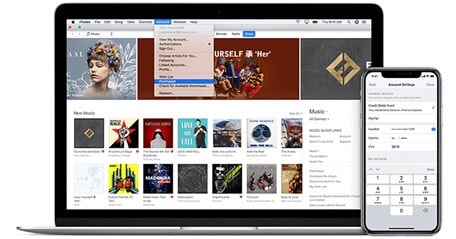
A fényképalbumok iPhone-ról számítógépre átvitelének másik módja az, hogy az albumokat iPhone-ról számítógépre másolhatja.
Az iTunes egy olyan eszköz, amely az iOS-eszközök és a számítógép közötti adatok egyszerű kezelésére szolgál.
Ez egy médialejátszó, amellyel zenét lehet lejátszani számítógépen, sőt filmeket is lehet nézni. Az Apple Inc. által kifejlesztett iTunes Store egy online digitális áruház, ahonnan letölthet dalokat, filmeket, TV-műsorokat, alkalmazásokat stb.
Most részletesen megtanuljuk, hogyan vihetünk át albumokat iPhone-ról számítógépre az iTunes használatával.
Lépés 1: Keresse fel az Apple Inc. hivatalos webhelyét. Ezután töltse le az iTunes alkalmazást, és telepítse a számítógépére. Győződjön meg arról, hogy az iTunes legújabb verziójával rendelkezik.
Lépés 2: Miután sikeresen telepítette az iTunes-t a számítógépére, csatlakoztassa iPhone-ját a számítógépes rendszerhez USB-kábellel, és indítsa el az iTunes alkalmazást.
Lépés 3: Látni fog egy eszköz ikont az iTunesban, kattintson erre az ikonra.

Lépés 4: A szomszédos Sync Photos mellett kattintson a négyzetre.
Lépés 5: Megjelenik egy legördülő menü, és válassza ki a szinkronizálni kívánt fényképeket.
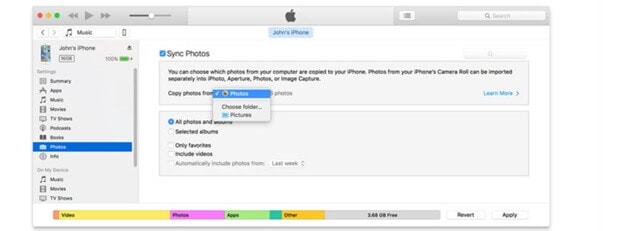
Lépés 6: Választhat az összes fénykép szinkronizálása mellett, vagy kiválaszthat egy adott albumot.
Lépés 7: Kattintson az „Alkalmaz” opcióra.
Lépés 8: A sikeres szinkronizálás után törölheti ezeket a fényképeket az iPhone-járól, hogy helyet szabadítson fel, mivel a fényképek átkerültek a számítógépes rendszerbe.
3. rész: Fényképalbum importálása iPhone-ról PC-re az iCloudon keresztül
Mi az iCloud?
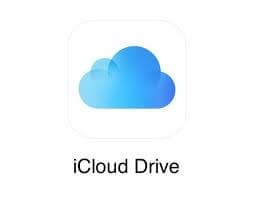
Az iCloud az Apple elnevezése a felhőalapú adminisztráció hatóköréhez, amely lefedi a különféle zónákat, például az e-maileket, a kapcsolattartást és az ütemezés módosítását, az elveszett modulok területét és a felhőben tárolt zenei kapacitást. A felhő célja összességében, és konkrétan az iCloud, hogy az adatokat egy távoli számítógépen, úgynevezett felhőszerveren tárolja a hely helyett. Ez azt jelenti, hogy nem foglal el több helyet a modulon, és azt sugallja, hogy bármelyik webhez kapcsolódó modulból hozzáférhet az adatokhoz. Az iCloud kezdetben ingyenes. Könnyedén beállíthat egy iCloudot anélkül, hogy egy fillért sem költene; ez azonban az 5 GB-os elosztott tárhely korlátozott mértékével jár.
Hogyan importálhatunk albumokat iPhone-ról számítógépre az iCloud segítségével?
Ha tudni szeretné, hogyan viheti át az iPhone-albumokat a számítógépre, kövesse ezt a két módszert.
Az első módszernél az iCloud Photo Library-t, a második módszernél pedig az iCloud Photo Stream-et használjuk.
Először is le kell töltenie az iCloudot a számítógépes rendszerére.
1. Az iCloud Photo használatával
Lépés 1: Lépjen a „beállítások” alkalmazásba. Látni fogja az „Apple ID” azonosítót, keresse meg az „iCloud” opciót, és válassza ki. Ezután kattintson a ‘Fotók’ gombra. Ezután nyissa meg az „iCloud Photo Library”-t.
Ily módon az iCloudon keresztül importálhat albumokat iPhone-ról PC-re.
Lépés 2: Állítsa be az iCloud-ot a számítógépén, és jelentkezzen be fiókjába, ahogyan iPhone-jával tette. Megjelenik a „Fotók” jelölőnégyzet gombja, jelölje be.
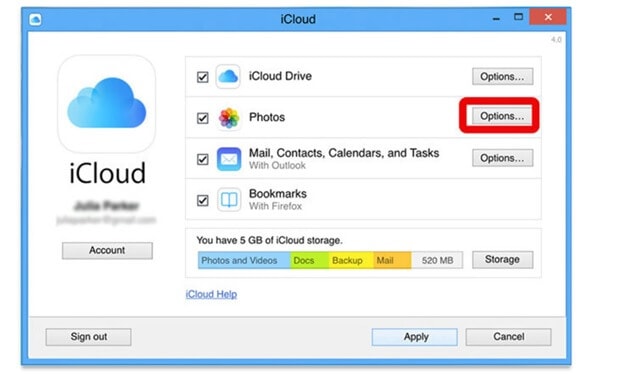
A ‘Fotók beállításai’ alatt válassza az ‘iCloud Photo Library’ és az ‘Új fényképek és videók letöltése a számítógépemre’ lehetőséget.
Lépés 3: Most a számítógépén nyissa meg a „Számítógép” vagy „Ez a számítógép” opciót. Ezután duplán kell kattintania az „iCloud Photos” elemre. Nyissa meg a „Letöltés” mappát az iPhone-járól készült fényképek megtekintéséhez.
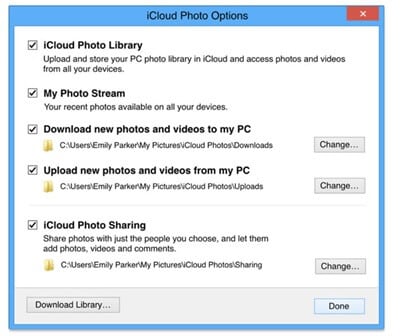
2. iCloud Photo Stream
Ha tudni szeretné, hogyan importálhat albumot iPhone-ról számítógépre az iCloud Photo Stream segítségével,
Kövesse az alábbi lépéseket.
Lépés 1: Lépjen a „beállítások” alkalmazásba. Látni fogja az „Apple ID” azonosítót, keresse meg az „iCloud” opciót, és válassza ki. Ezután kattintson a ‘Fotók’ gombra. Most nyissa meg a „Feltöltés a Saját fotófolyamba” elemet.
Lépés 2: Nyissa meg az iCloudot a számítógépén, majd miután bejelentkezett fiókjába, jelölje be a „Fotók” lehetőséget.
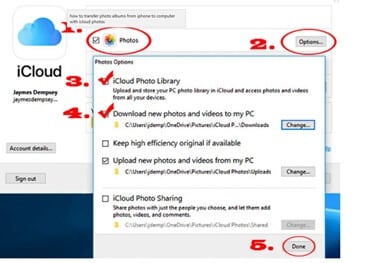
Válassza a „My Photo Stream” lehetőséget, majd válassza a „Kész” lehetőséget. A „Camera Roll” nevű album automatikusan mentésre kerül a Photo Stream szolgáltatásba.
E három módszer összehasonlító táblázata
| DrFoneTool | iTunes | iCloud |
|---|---|---|
|
kilátásaiknak
|
kilátásaiknak
|
kilátásaiknak
|
|
Cons-
|
Cons-
|
Cons-
|
Következtetés
Végül könnyen levonható a következtetés, hogy a DrFoneTool a legjobb szoftver, ha fényképalbumokat szeretne átvinni iPhone-ról PC-re. Ez a szoftver ingyenesen használható, a kezelőfelület felhasználóbarát, egyszerűen letölthető PC-re, majd ezt követően csatlakoztatni kell az iPhone-t, miután elkészült, azonnal átviheti a képeket. Ez a szoftver iOS 7-tel és újabb verziókkal működik. A DrFoneTool ingyenesen használható, és számos egyéb funkcióval is rendelkezik, mint például képek, videók és egyéb médiatartalom küldése. Abban az esetben, ha bármilyen kérdése van, gyorsan megoldhatja, ha közvetlenül kapcsolatba lép a céggel a hét minden napján 24 órában elérhető e-mailes támogatáson keresztül.
A DrFoneTool mellett számos más mód is létezik a fényképalbumok iPhone-ról PC-re történő importálására; a lépések összetettsége alapján próbálkozhat.
Ha kipróbáltad a fenti módszerek bármelyikét, szeretnénk hallani a véleményedet a blogbejegyzés komment részében!
Legfrissebb cikkek

